Cara Meningkatkan Sinyal Modem Smartfren – Duasatu.web.id mau berbagi Cara Memperkuat Sinyal Evdo Modem Smartfren Connect - Pasti sobat pernah donk ngalamin sinyal Lemah. lagi asik asik browsing tiba tiba DC kan gg asik tuh, nah di sini saya akan mencoba membahas salah satu provider ini, yaitu smartfren connect, baru-baru ini smartfren sedang gencar-gencarnya mengkampanyekan slogan baru mereka yaitu “I HATE SLOW”, yang mana menjadi jargon unggulan, tapi apakah benar nyatanya di lapangan, mari kita bahas satu persatu.

www.anggabloggers.com- Cara Meningkatkan Sinyal Modem Smartfren - Inilah salah satu ke unggulannya yaitu true unlimited, maksudnya adalah benar benar unlimited tanpa batas kuota, tapi menurut saya ini masih setengah unlimited, karena speed masih dibatasi, kecuali kita memilih paket yang sesuai dengan budget kita dan kebutuhan, bedanya kalau dengan kuota, ketika kuota habis maka speed akan diturunkan menjadi 64/kbps atau 8/KBps, sangat lambat…. sedangkan smartfrren connect tanpa batasan kuota.. terus bagaimana dengan temen2 kita yang katanya smartfren lemot, setelah dipakai lebih dari 2 bulan… ada beberapa masalah yang dapat dikategorikan, yaitu tidak mendapat sinyal evdo rev. A atau dikamarnya terlalu rapat dengan tembok, cukup dengan wajan adonan kue bolu seperti yg saya gunakan saat ini sebagai penguat sinyal, jadi tidak perlu membongkar daleman modem, yang malah beresiko rusak.
Caranya letakkan saja modem smart anda di atas wajan tersebut, maka di jamin sinyal akan bertambah jadi 3 atau 4 bar, dan apabila diletakkan lebih tinggi bisa sampai full 5 bar. atau juga dengan cara lain.. Jika anda masih ingin koneksi yang lebih cepat dan stabil, anda bisa mengkonfigurasi Modem USB Smart EVDO anda dengan masuk pada menunya.
Masuk pada menu Setting (menu bagian bawah) dan anda ganti default number (#777), username (smart) dan password (smart) dengan kombinasi berikut :
number : *98#
username : cdma atau wap
password : cdma
atau
wap atau number : *31*11111#
username : cdma atau wap
password : cdma atau wap
Penggantian number, username dan password diatas digunakan untuk memakai chanel lain dari layanan smart karena biasanya chanel defaultnya sering ramai digunakan. Silahkan anda coba connect dengan masuk menu NetConnect dan anda coba ganti number, username dan password dengan yang lainnya termasuk default jika masih lambat dan untuk modem yang cepat panas, mungkin ada satu tips buat anda, yaitu bila di setingan awal anda memakai hybrid (maksudnya otomatis kalo ada sinyal evdo maka akan dapat speeed evdo tapi bila tidak dapat sinyal evdo hanya dapat 1x cdma) ubah setingan menjadi evdo only, sehingga modem hanya fokus di jaringan evdo tanpa mencari sinyal ganda secara berlebihan.
Cara cek pulsa call aja *999
Cek bonus call *995
Tapi ada yg perlu di ingat yaitu statement “dalam pemakaian wajar” dan bila lebih dari batas pemakaian wajar provider berhak menurunkan speed, jadi speed anda akan normal lagi setelah modem di disconnect dan di sambung ke esokan harinya, saat ini saya memakai smartfren connect dan untuk modem gsm untuk sementara saya istirahatkan dulu.
Cara ini Dengan Menggunakan DNS:
Nah kalo ini dengan menggunakan DNS, Cara mempercepat koneksi Internet Modem SmartFren memang perlu diketahui. Jika anda pengguna Modem SmartFren, tips cara mempercepat koneksi Internet Modem SmartFren mungkin perlu anda coba. Meski menggunakan slogan yang anti lambat atau benci lambat namun belum tentu Anda bisa merasakan koneksi internet yang tidak slow alias cepat. Masih ada hal-hal yang perlu Anda lakukan untuk mempercepat Koneksi Internet Modem SmartFren anda. Koneksi internet memang akan tergantung wilyah dan kondisi sinyal yang tersedia. Namun kita tentu perlu memaksimalkan fungsi yang ada dengan membuat settingan yang tepat untuk koneksi Internet Modem SmartFren anda agar kita mendapat hasil yang paling bagus.
Setting modem yang diperlukan:
Access number #777 atau *99#
User name: cdma
Password : cdma
Advance setting : DNS
Primary DNS : 8.8.8.8
Secondary DNS : 8.8.4.4
Access number #777 atau *99#
User name : smart
Password : smart
Advance setting : DNS
Primary DNS : 208.67.222.222
Secondary DNS : 208.67.220.220
Nah, Untuk settingannya yang tidak berubah-ubah dan menjaga jenis sinyal yang tetap maka sebaiknya anda gunakan EVDO (akan membuat modem Smartfren pada sinyal EVDO saja). Sedangkan pada posisi Hybrid sinyal akan berubah-ubah secara otomatis antaraEVDO atau CDMA, sehingga modem akan lebih cepat panas.















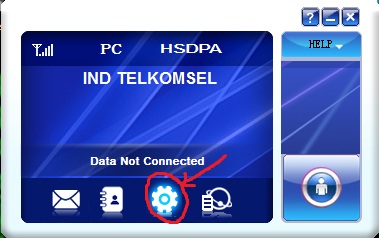
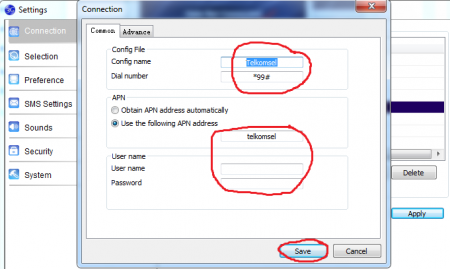
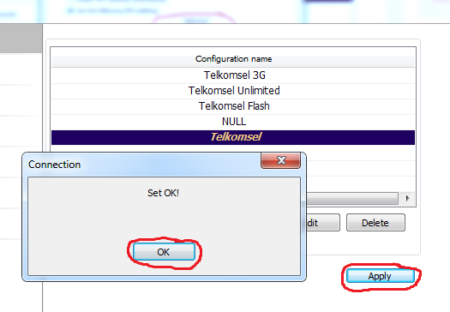



 Dibaca:
Dibaca:  Komentar:
Komentar:  Nihil
Nihil




0 komentar: